Зміст

Варіант 1: iPhone / iPad
Для того щоб відключити вікове обмеження у музичному сервісі Apple
на пристрої з
iOS/iPadOS
, необхідно звернутися до налаштувань системи.
- Відкрийте «Налаштування» і прокрутіть їх вниз.
- Тапніте по розділу «екранний час» .
- Прокрутіть сторінку, що відкрилася, трохи вниз
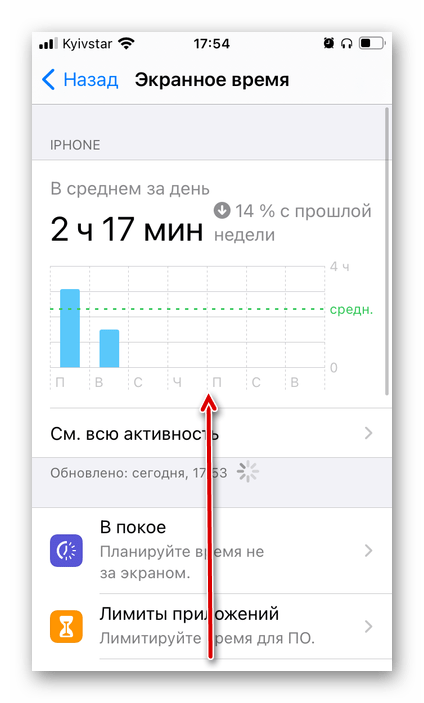
І перейдіть до підрозділу " вміст та конфіденційність» .
- Переведіть в активне положення перемикач, розташований навпроти однойменної опції.
- Виберіть пункт " обмеження вмісту»
.
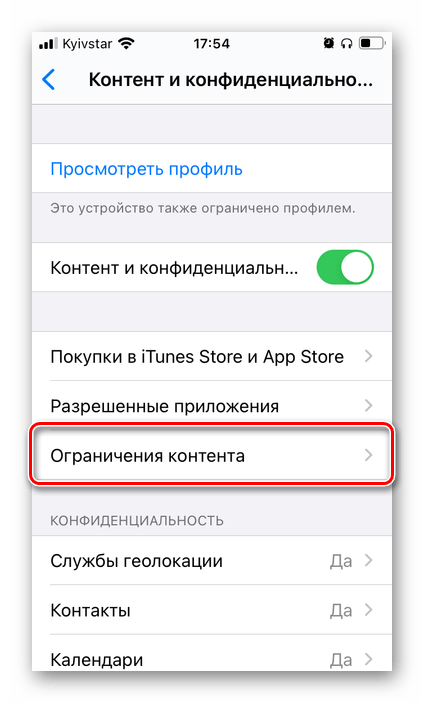
Примітка: на цьому етапі може знадобитися ввести PIN-код, який був встановлений під час налаштування функції " екранний час» , або пароль від Apple ID.
- Переконайтеся, що в блоці " віковий ценз» встановлена ваша країна, а якщо це не так, змініть її, а потім натисніть на " Музика, подкасти та новини» .
- Встановіть позначку навпроти пункту " з ненормативним вмістом» і поверніться назад.
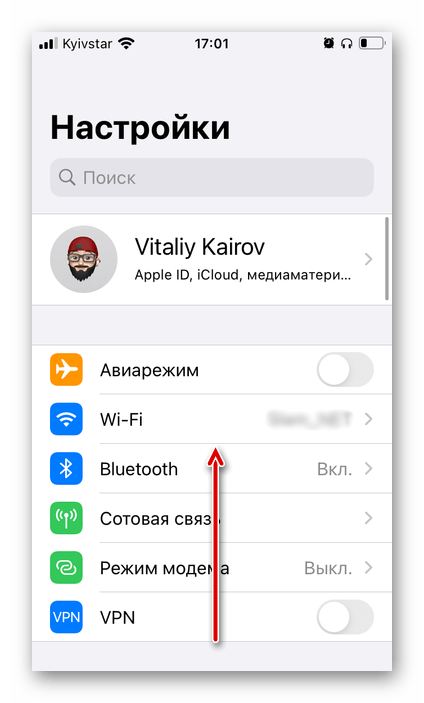
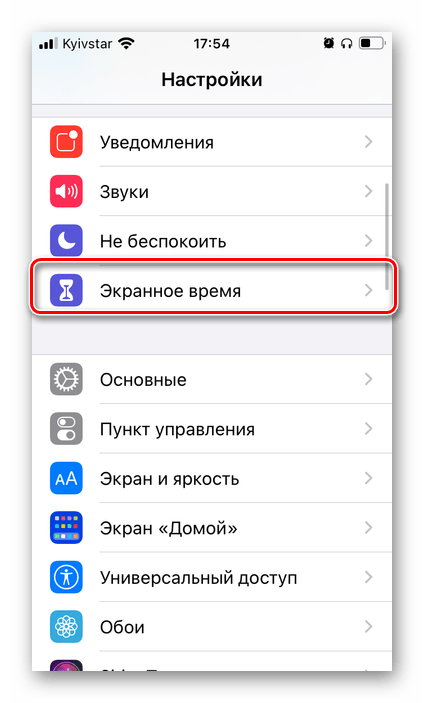
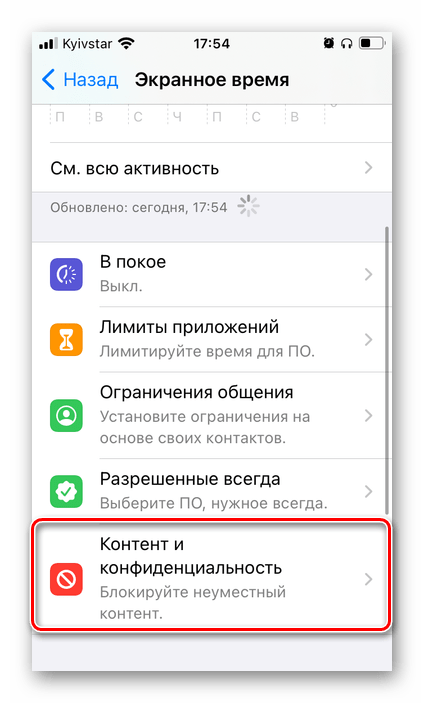
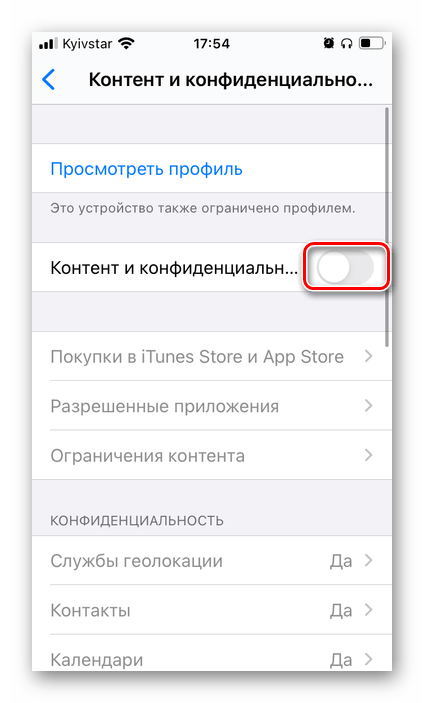
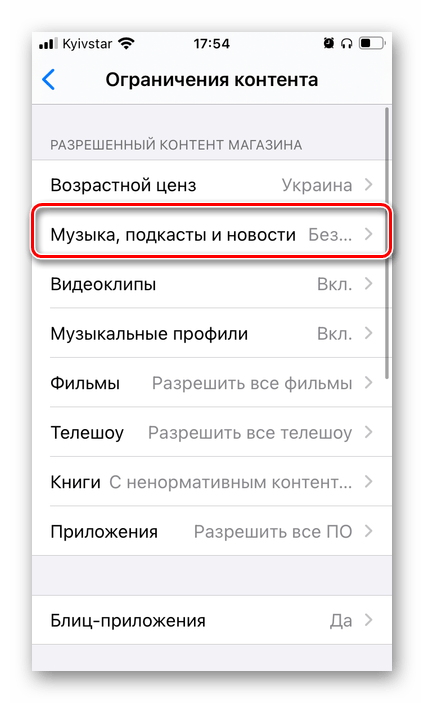
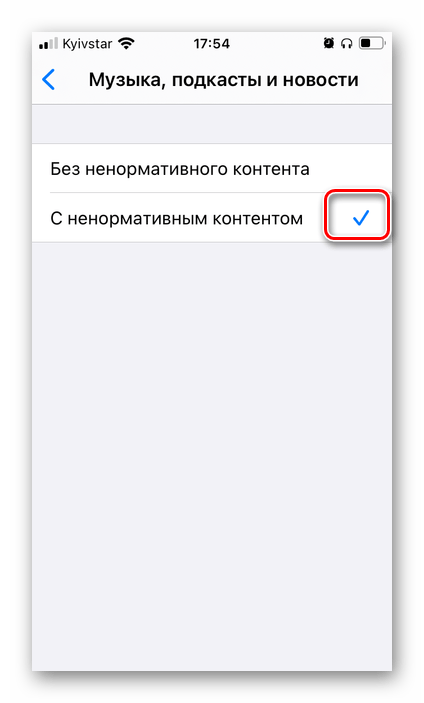
Подібні дії можна зробити і з іншим вмістом, доступним в Apple Music та iTunes Store – відеокліпами, фільмами, телешоу тощо.
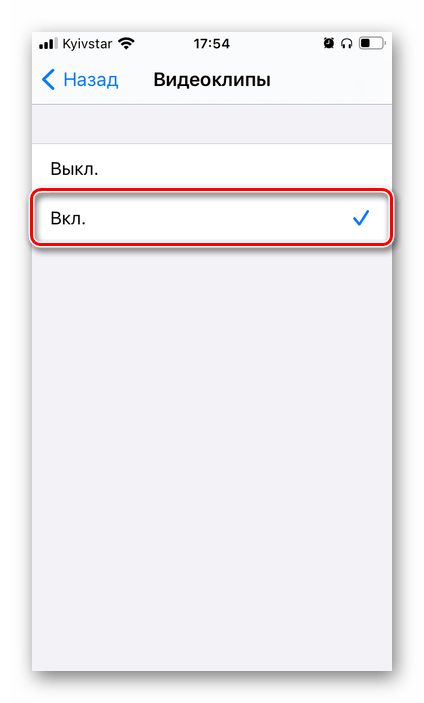
Перезапустіть додаток Еппл музика і спробуйте включити трек з позначкою «Explicit» . Якщо з відтворенням виникнуть проблеми, зверніться до останньої частини статті.
Варіант 2: Android
На мобільних пристроях з Android деактивація вікового цензу здійснюється за дещо іншим алгоритмом - в Налаштуваннях Еппл Музики .
- Запустіть програму та викличте її меню, торкнувшись трьох точок, розташованих у верхньому правому куті.
- Виберіть пункт»Налаштування" .
- Перегорніть список представлених в даному розділі опцій вниз, до блоку»обмеження"
.
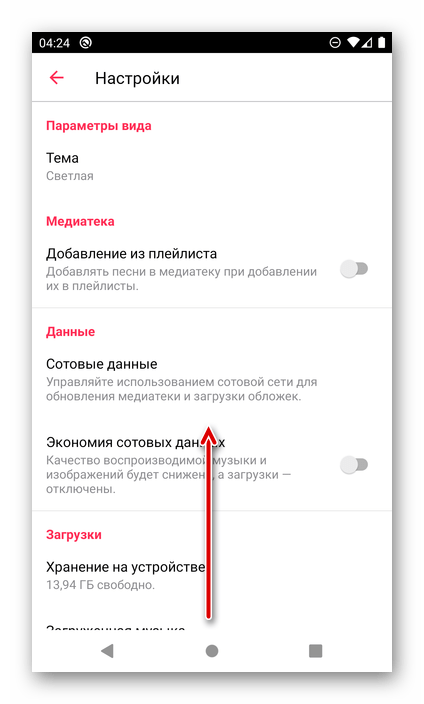
Тапніте по пункту " обмеження вмісту» .
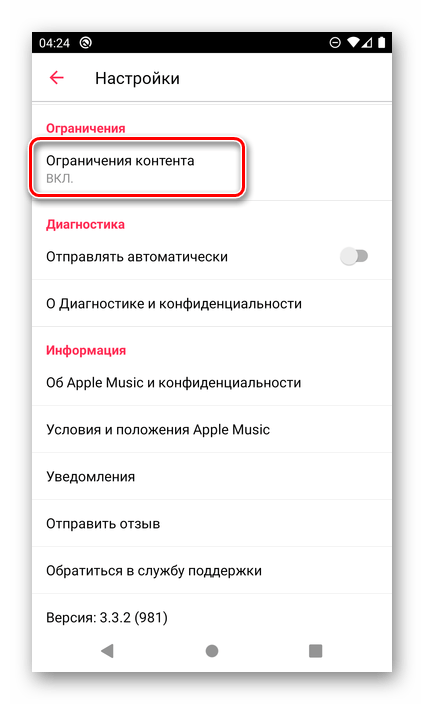
Введіть PIN-код, який раніше встановлювався на цю функцію.
- Переведіть в активне положення перемикач напроти пункту»Музика"
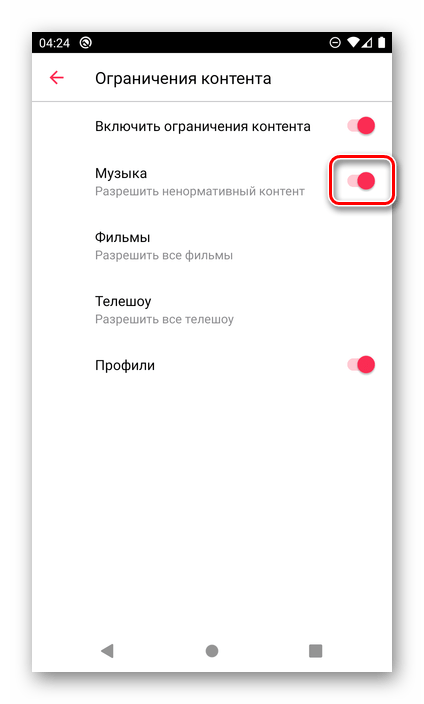
Або, навпаки, вимкніть його навпроти " увімкнути обмеження вмісту» . Останнє, як нескладно здогадатися, знімає всі обмеження, а не тільки встановлені на музику.
- Тепер вся музика з позначкою «Explicit» стане доступною для прослуховування, в чому можна переконатися, запустивши один з таких треків.
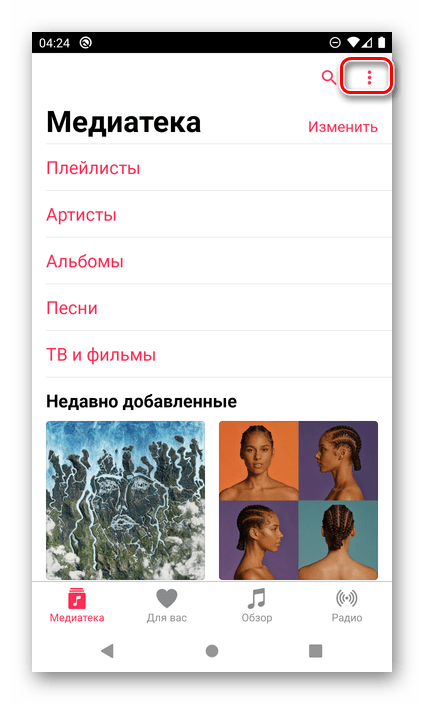
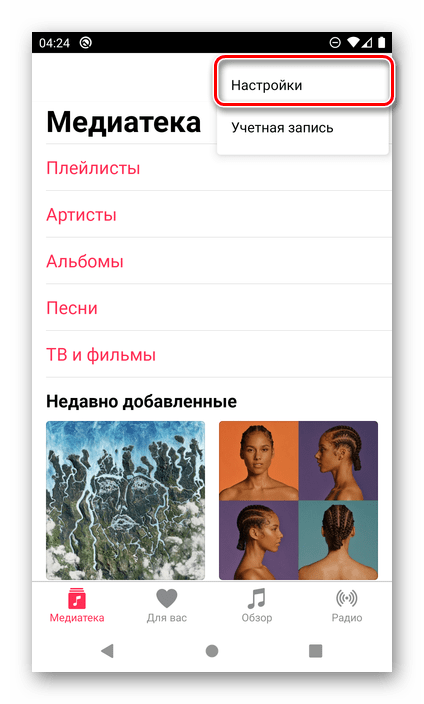
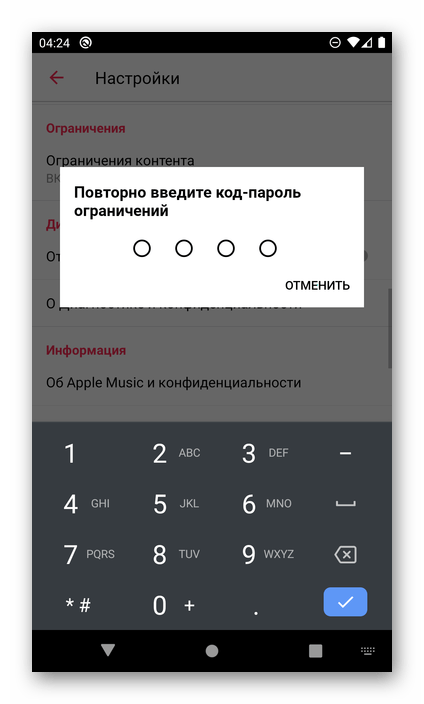
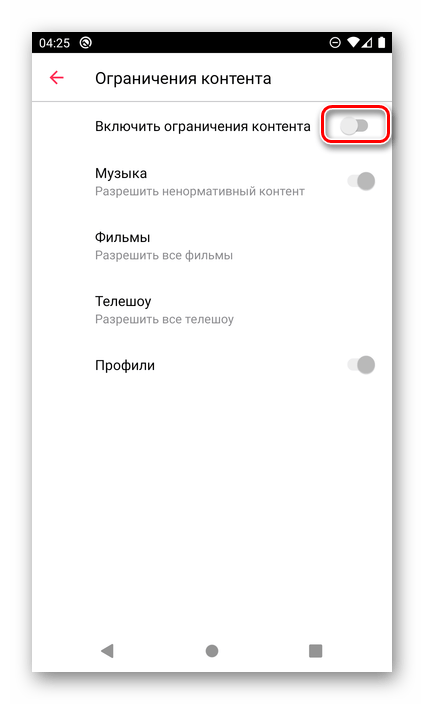
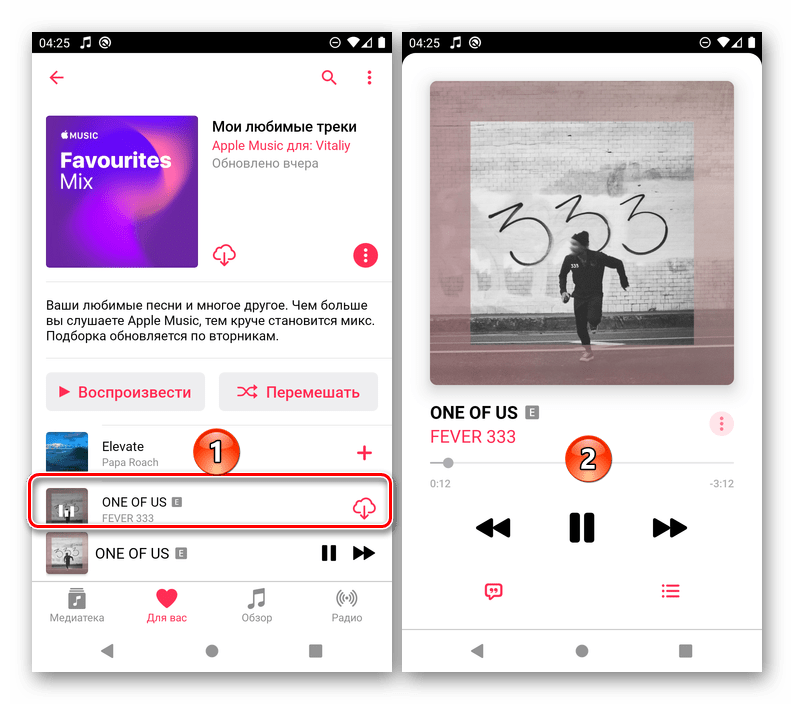
Варіант 3: Windows
Якщо ви віддаєте перевагу слухати музику через додаток iTunes для ПК , для зняття вікових обмежень виконайте наступне:
- Розгорніть меню вкладки «Правка» і відкрийте «Налаштування» . Як варіант, замість цього можна скористатися поєднанням клавіш «Ctrl + ,» .
- У вікні " Основні налаштування» перейдіть до розділу »обмеження" .
- Переконайтеся, що в списку " віковий ценз» вказана країна, в якій ви проживаєте. Зніміть галочку, встановлену навпроти пункту " музику з ненормативним (explicit) змістом» і, якщо потрібно, підтвердьте цю дію. Для закриття вікна натисніть «ОК» .
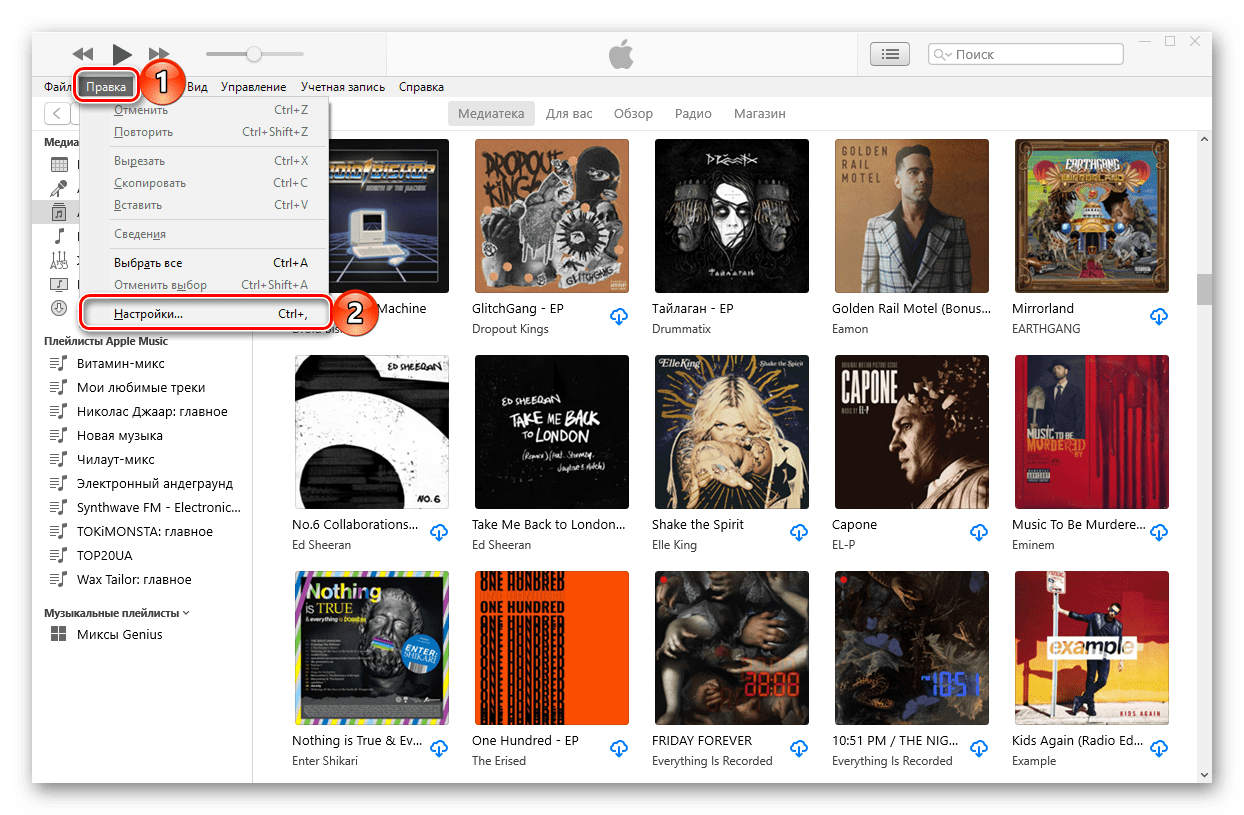
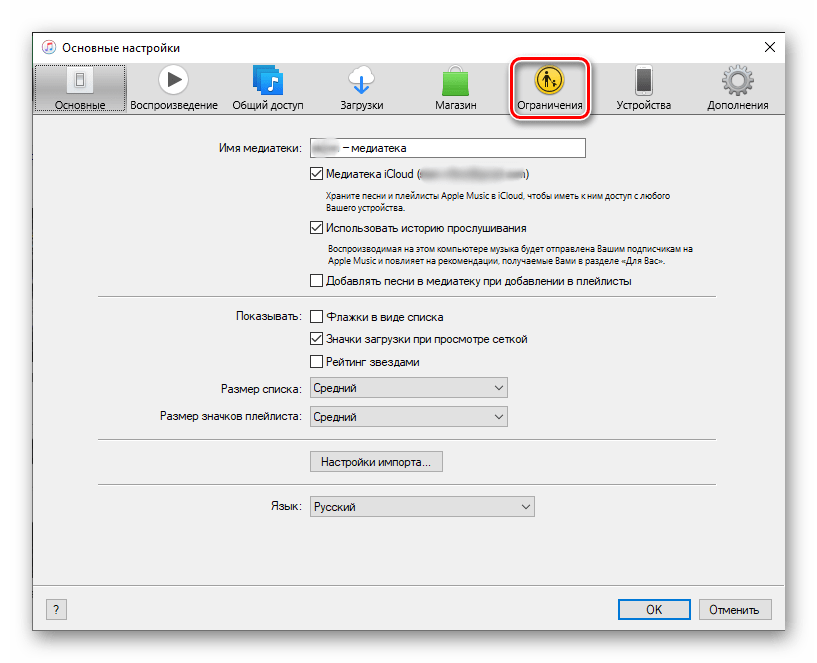
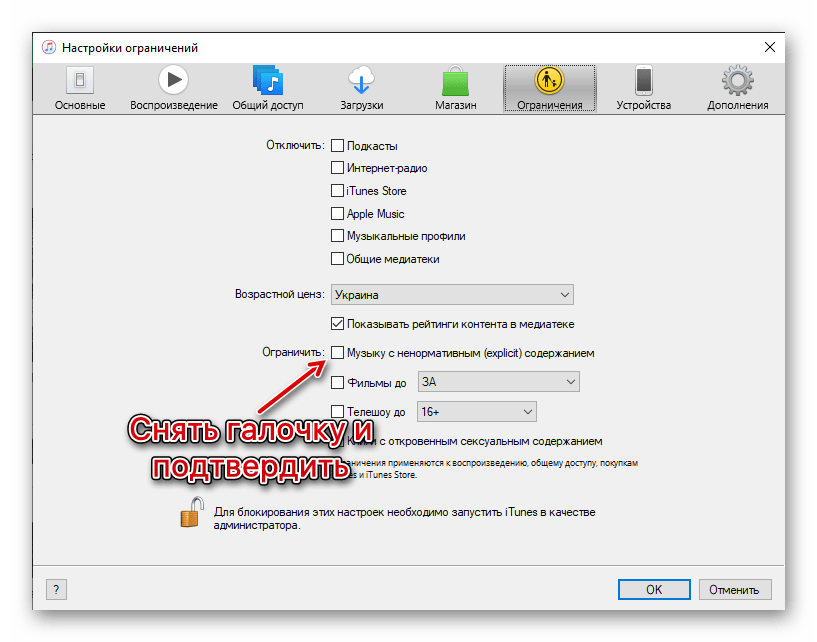
Обмеження зняті, а музика з ненормативним вмістом доступна для прослуховування.
Варіант 4: macOS
На комп'ютерах і ноутбуках Apple прибрати вікове обмеження можна як в додатку »Музика" (раніше iTunes), так і в системних налаштуваннях.
«Музика»
- За допомогою рядка меню відкрийте «Налаштування» програми Музика.
- Перейдіть на вкладку «обмеження» і зніміть позначку біля пункту " музика з ненормативним змістом» . Попередньо переконайтеся в тому, що в випадаючому списку " віковий ценз» обрана Країна вашого проживання.
- Підтвердьте зміни та натисніть «ОК» для закриття вікна.
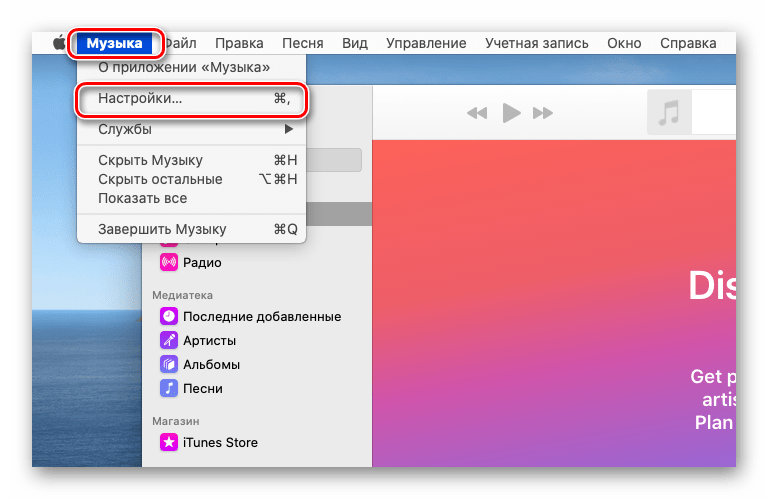
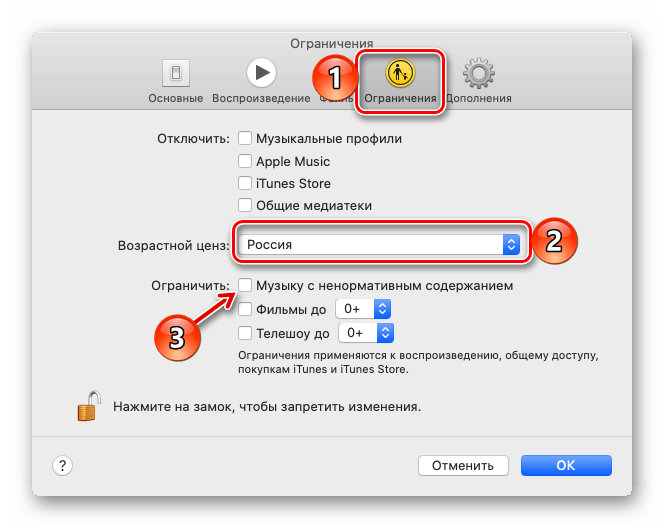
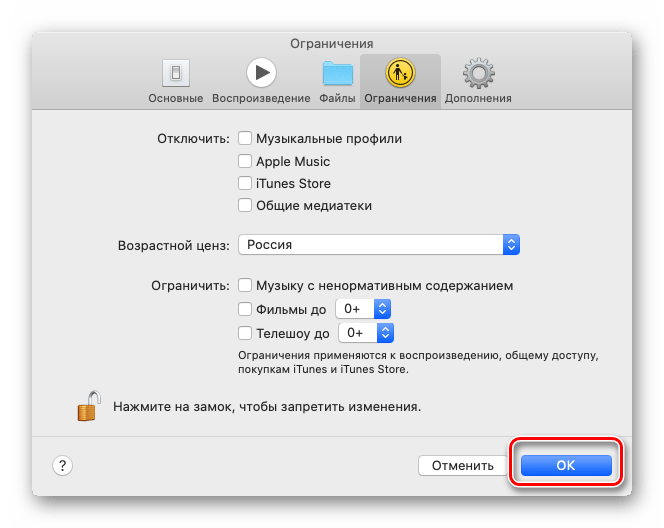
«Системні налаштування» (функція «екранний час"»
- Натисніть на кнопку «Apple» і відкрийте «Системні налаштування» .
- Перейдіть до розділу «екранний час» .
- У наступному вікні відкрийте вкладку «магазини» , виберіть у списку " віковий ценз» свою країну і встановіть галочку навпроти пункту " ненормативний вміст у музиці, подкастах та новинах» .
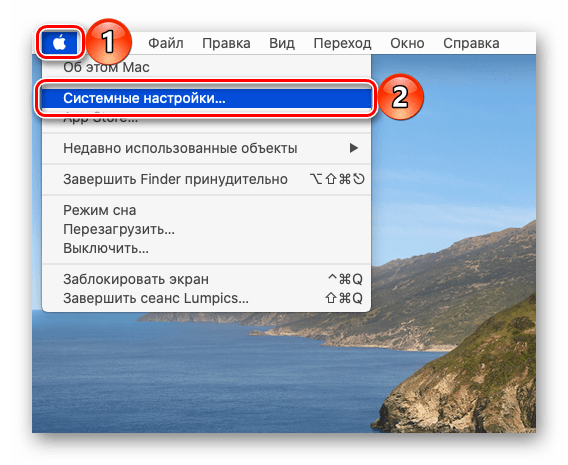
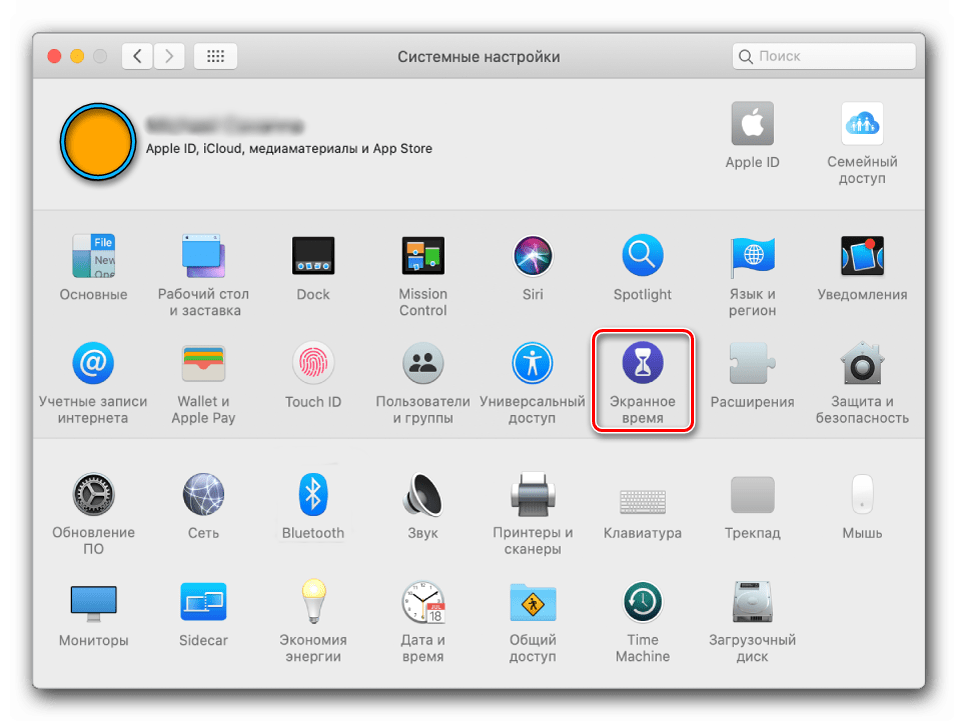
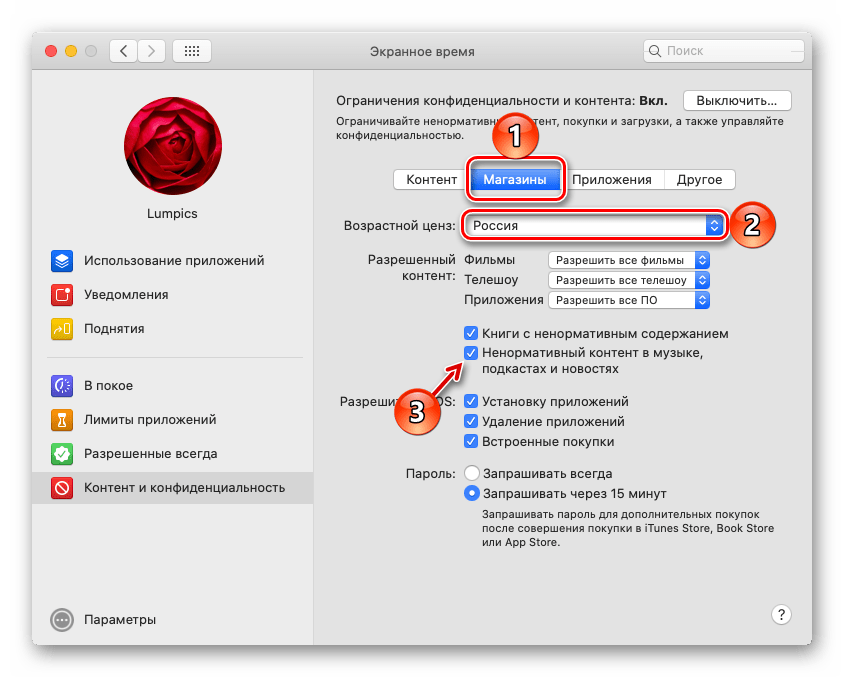
Як тільки ви закриєте вікно налаштувань, вікові обмеження в сервісі Еппл Музика будуть зняті.
Вирішення можливих проблем
Іноді після виконання описаних вище дій виявляється, що віковий ценз так і не був знятий, і explicit-контент недоступний для прослуховування. В такому випадку необхідно діяти за наступним алгоритмом – цілком можливо, що на одному з кроків проблема буде усунена.
- Перш за все перевірте вік, який вказувався при реєстрації Apple ID. Якщо він менше того, для якого дозволений ненормативний контент на території країни (в залежності від особливостей чинного законодавства, це може бути 16, 18 або 21), спробуйте змінити дату свого народження в налаштуваннях облікового запису.
Детальніше: як налаштувати Еппл Айді
- Закрийте програму Apple Music і перезавантажте iPhone.
Читайте також: як перезавантажити iPhone
- Вийдіть зі свого облікового запису Apple ID і увійдіть в неї заново.
- Відкрийте iTunes Store (не App Store, і не Музика) і знайдіть в ньому будь-який трек з позначкою «Explicit»
.
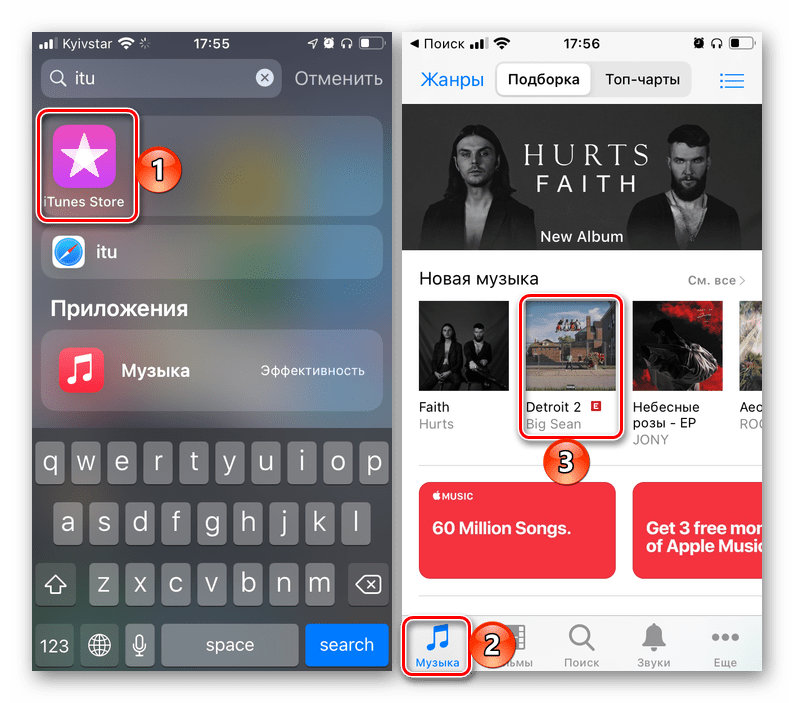
Запустіть його відтворення та підтвердьте цю дію. В якості альтернативи можна виконати це ж в додатку «подкасти».
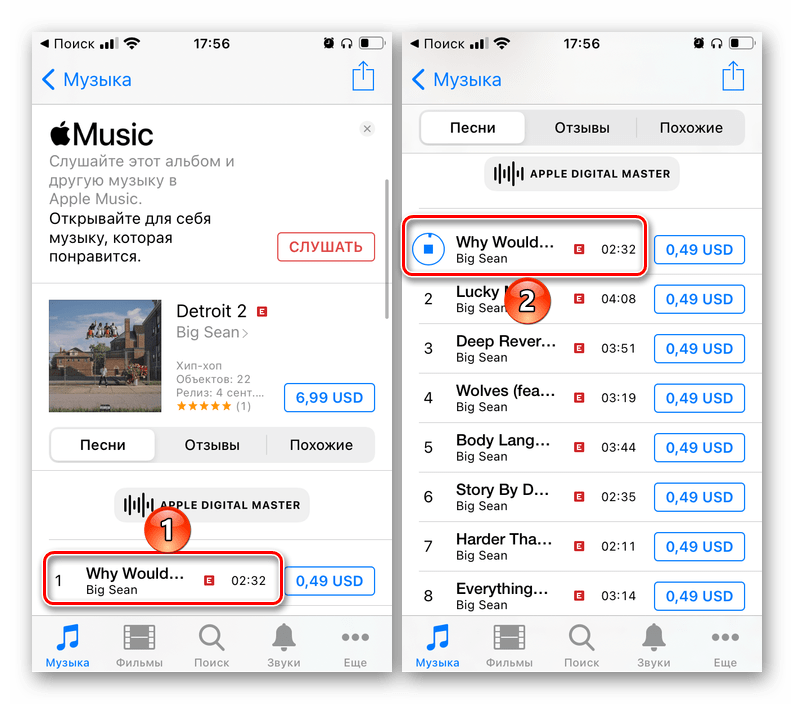
На Windows-ПК потрібно в програмі iTunes відкрити вкладку»Магазин" , знайти відповідну пісню і включити її.
- Якщо нічого з перерахованого вище не допомогло, і проблема все ще спостерігається на iPhone або iPad, спробуйте повністю вимкнути функцію «екранний час» .
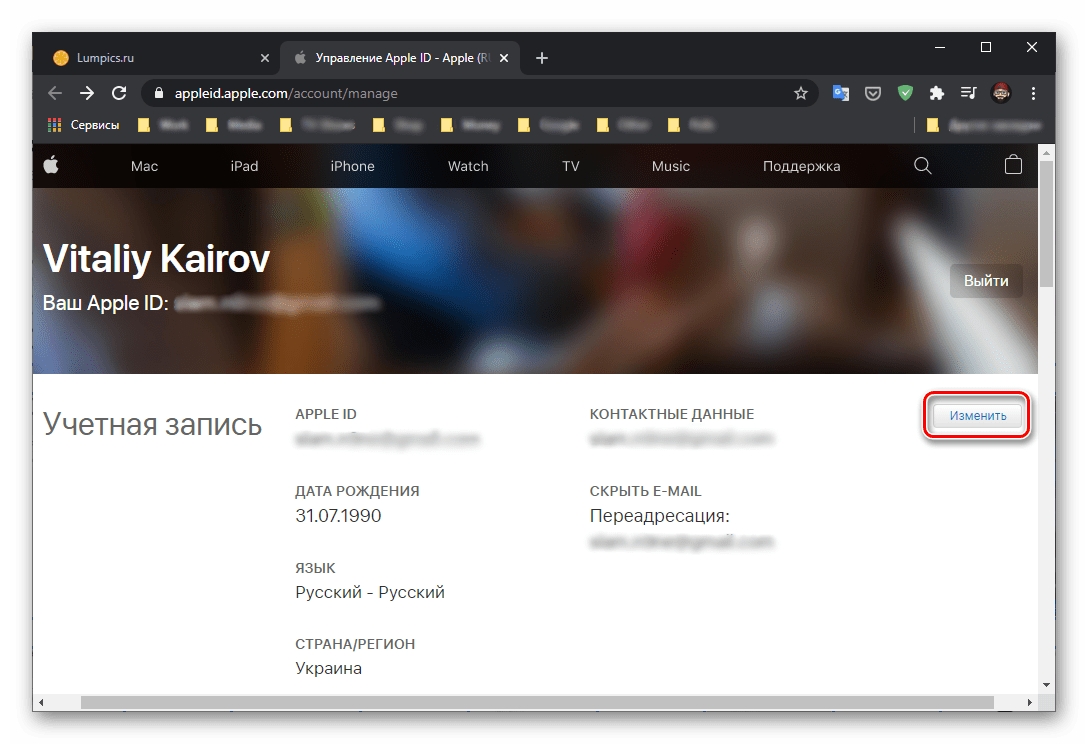
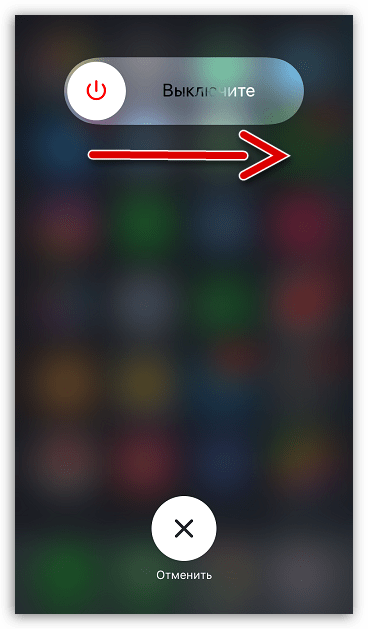
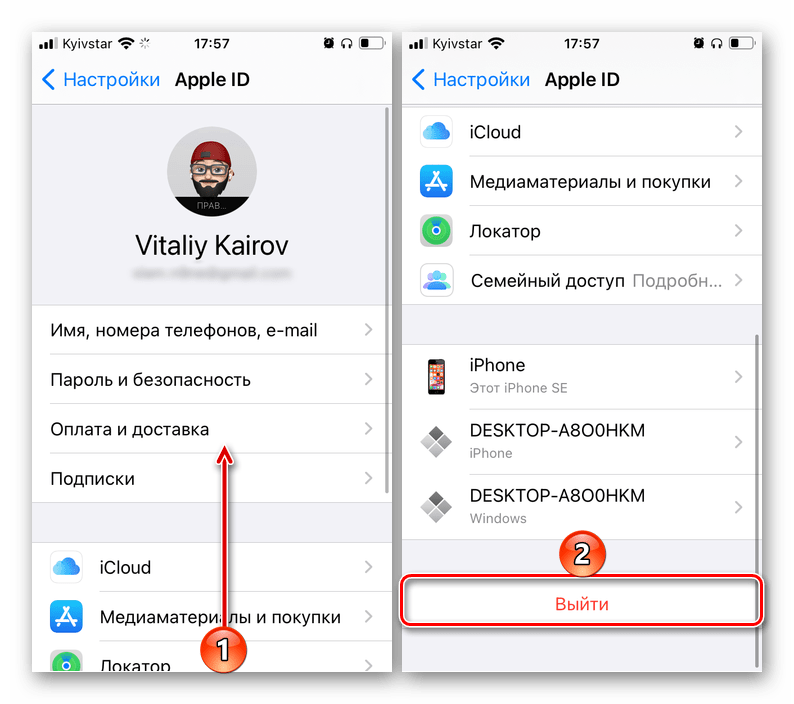
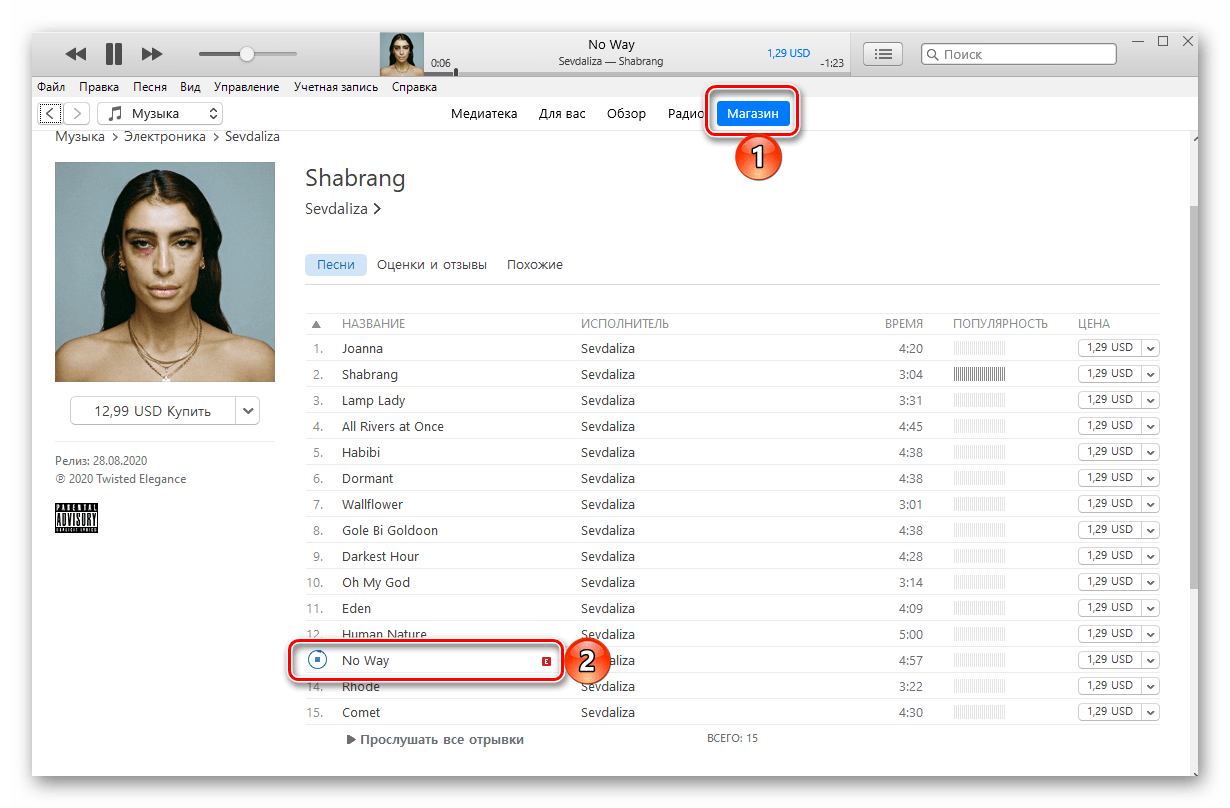
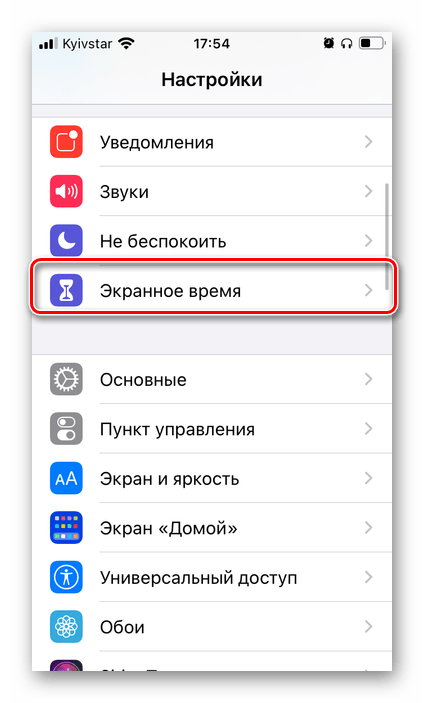
Для цього відкрийте відповідний розділ в Налаштуваннях мобільної ОС або комп'ютера з макОС, перегорніть сторінку в самий низ, натисніть «вимкнути екранний час» і підтвердьте свої наміри у спливаючому вікні.
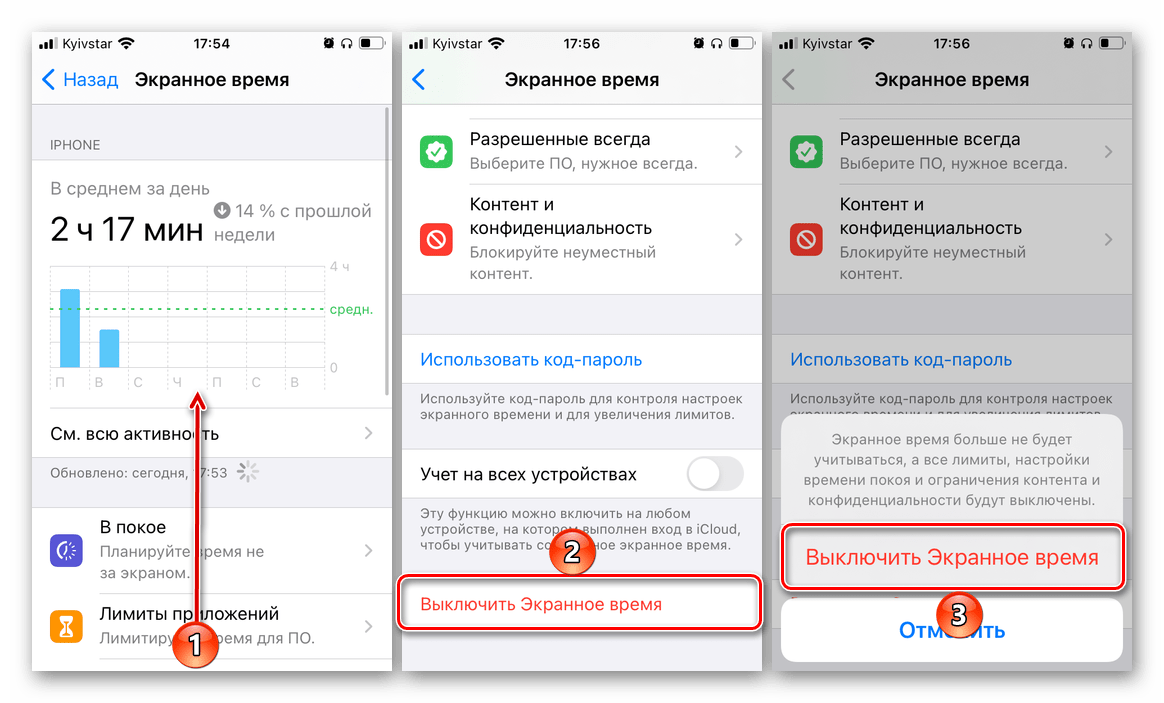
Пізніше цю функцію можна буде включити назад.
Читайте також: чому пісні в Apple Music недоступні

